最近epson的针式打印机与微型打印机的部分用户称针式打印机及微型打印机突然无法正常工作,具体现象为:针形打印机:发送打印命令后打印机不工作;微型打印机:在某些情况下工作异常;下面为大家带来epson针式打印机与微型打印机无法正常工作的解决办法!

金山毒霸安全实验室已经确认到: 是由于安装windows最新安全补丁后出现了兼容问题,导致打印机无法使用,将下面的更新补丁删除后,打印功能可以恢复:
1. Windows 7:[KB4048957]、[KB4048960]
2. Windows 10:[KB4048953]、[KB4048954]、[KB4048955]
3. Windows 8/8.1:[KB4048958]
4. Windows Server 2008:[KB4048970]
5. Windows Server 2008 R2:[KB4048957]
6. Windows Server 2012:[KB4048959]
7. Windows Server 2012 R2:[KB4048958]
8. Windows Server 2008 R2:[KB4048953]
第一种解决方法:使用毒霸漏洞修复
【漏洞修复】新增微软新发布补丁KB4055038,解决某些 Epson SIDM(点阵)和 TM (POS) 打印机基于系统的打印功能问题,建议打印机无法使用的用户立即打补丁修复。

使用毒霸卸载补丁的方法(微软已更新修正了打印机无法使用的问题,如果各位小伙伴的打印机还是无法正常使用,可以使用电脑医生的方案彻底解决。)
(1)打开毒霸百宝箱——电脑医生;
(2)选择硬件故障中的“爱普生打印机无效”,电脑医生会根据您的电脑环境帮您快速修复
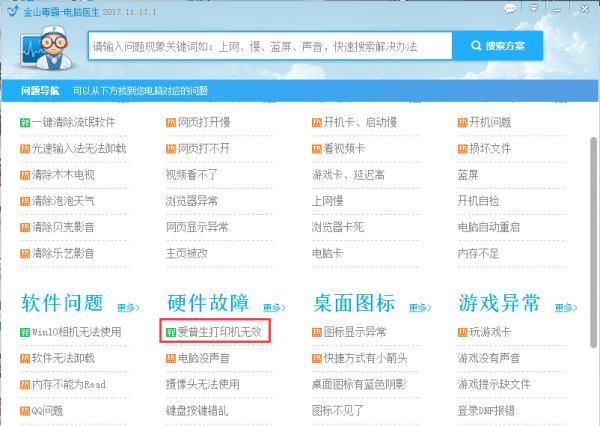
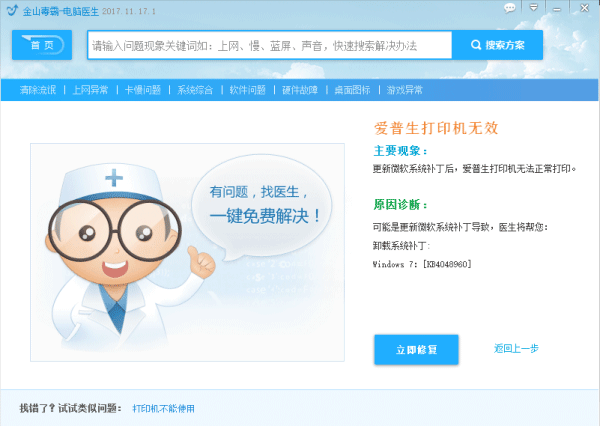
第二种解决方法:使用命令行卸载补丁的方法
以卸载补丁[KB4048960]为例(卸载其他补丁只需要更换补丁号即可哦~)
运行-CMD-输入 wusa.exe /uninstall /kb:4048960
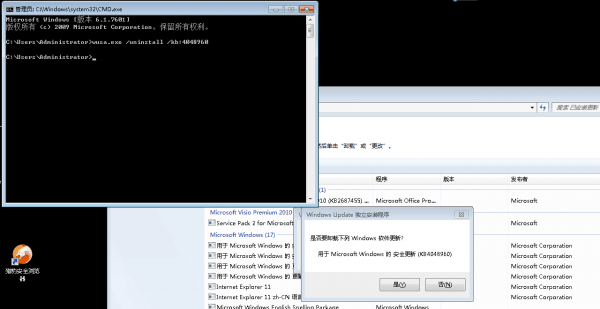
Windows 7更新补丁的删除方法
(1) 依次点击 [开始] --> [控制面板]
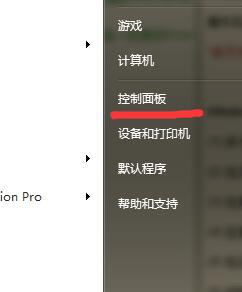
(2) 将[控制面板]的[查看方式]更改为[类别],并点击[卸载程序]。
*如果[查看方式]选择的是[图标],请点击[程序和功能]。
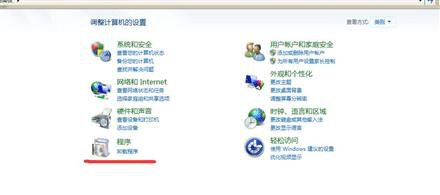
(3) 点击[查看已安装的更新]
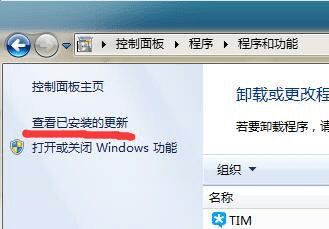
(4) 选择要卸载的更新补丁,并点击[卸载]。
点击[用于 Microsoft windows 的 安全更新(KB4048957、KB4048960)],并执行卸载。
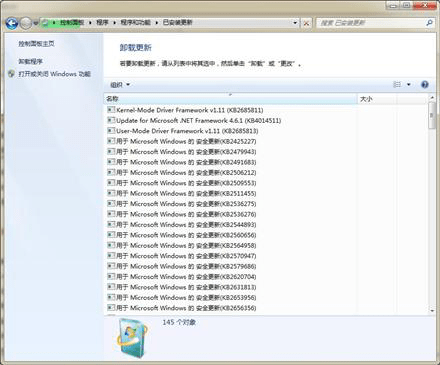
(5) 此时,电脑会弹出对话框[您确定要卸载此更新吗?],请点击[是]。
(6) 在接下来弹出的对话框中请选择[立即重新启动电脑],在此之前请保存正在编辑的文件。
(7) 请确认更新补丁是否已被删除。
操作完成。
*由于[KB4048957]、[KB4048960]是安全更新补丁,因此删除后可能会有安全风险,还请保持毒霸开启,并将毒霸更新到最新。
Windows 10更新补丁的删除方法
(1) 依次点击 [开始]->[设置]
(2) 在[设置]界面,点击[更新和安全]。
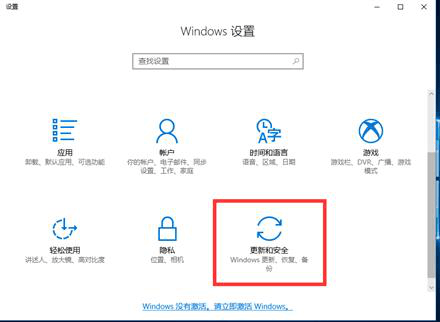
(3) 在[更新和安全]界面,点击[Windows Update],并点击右侧的[更新履历]。
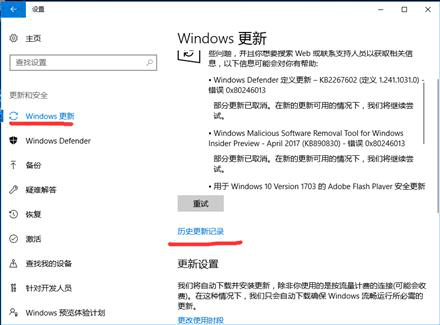
(4) 在[更新履历]界面,点击[卸载更新补丁]。
(5) 在[已安装的更新补丁]界面,选择要卸载的(KB4048953、KB4048954、KB4048955),并点击[卸载]。
(6) 此时,电脑会弹出对话框[您确定要卸载此更新吗?],请点击[是]。
(7) 更新补丁卸载开始,请稍作等待。
(8) 在接下来弹出的对话框中请选择[立即重新启动电脑],在此之前请保存正在编辑的文件。
*根据卸载的更新补丁也可能不弹出此对话框。
(9) 重启完成后,请确认刚才卸载的补丁程序是否已从PC移除。
(10) 如计算机设置为自动更新,您可以更改为手动更新
您可以通过如下操作将自动更新更改为手动更新。
1)进入[Windows设置],点击[更新和安全]
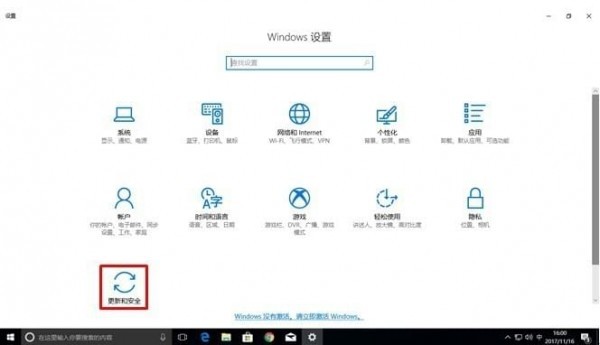
2)点击[高级选项]
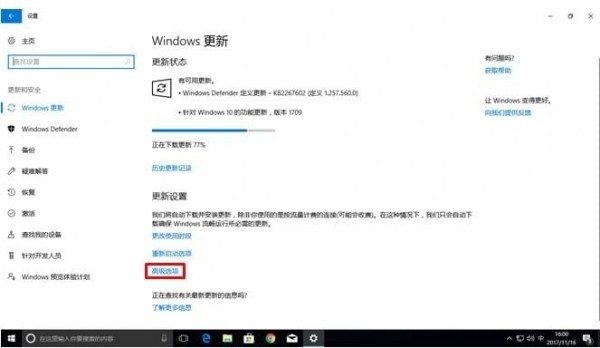
3)将暂停更新设置为[开]
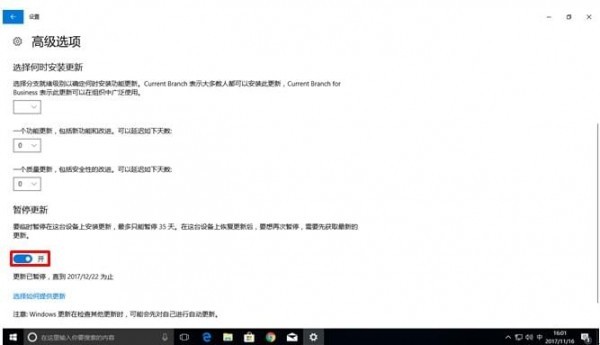
操作完成。
*由于[KB4048953]、[KB4048954]、[KB4048955]是安全更新补丁,因此删除后可能会有安全风险,还请保持毒霸开启,并将毒霸更新到最新。
以上就是脚本之家小编为大家带来的epson针式打印机与微型打印机无法正常工作现象的有效解决方法了,希望可以帮助到大家,大家如果还有疑问的话,可以在下方的评论框内给我们留言哦。我们会尽自己所能的为大家解答。谢谢大家一如既往的支持,也请大家继续关注脚本之家的后续教程和软件。